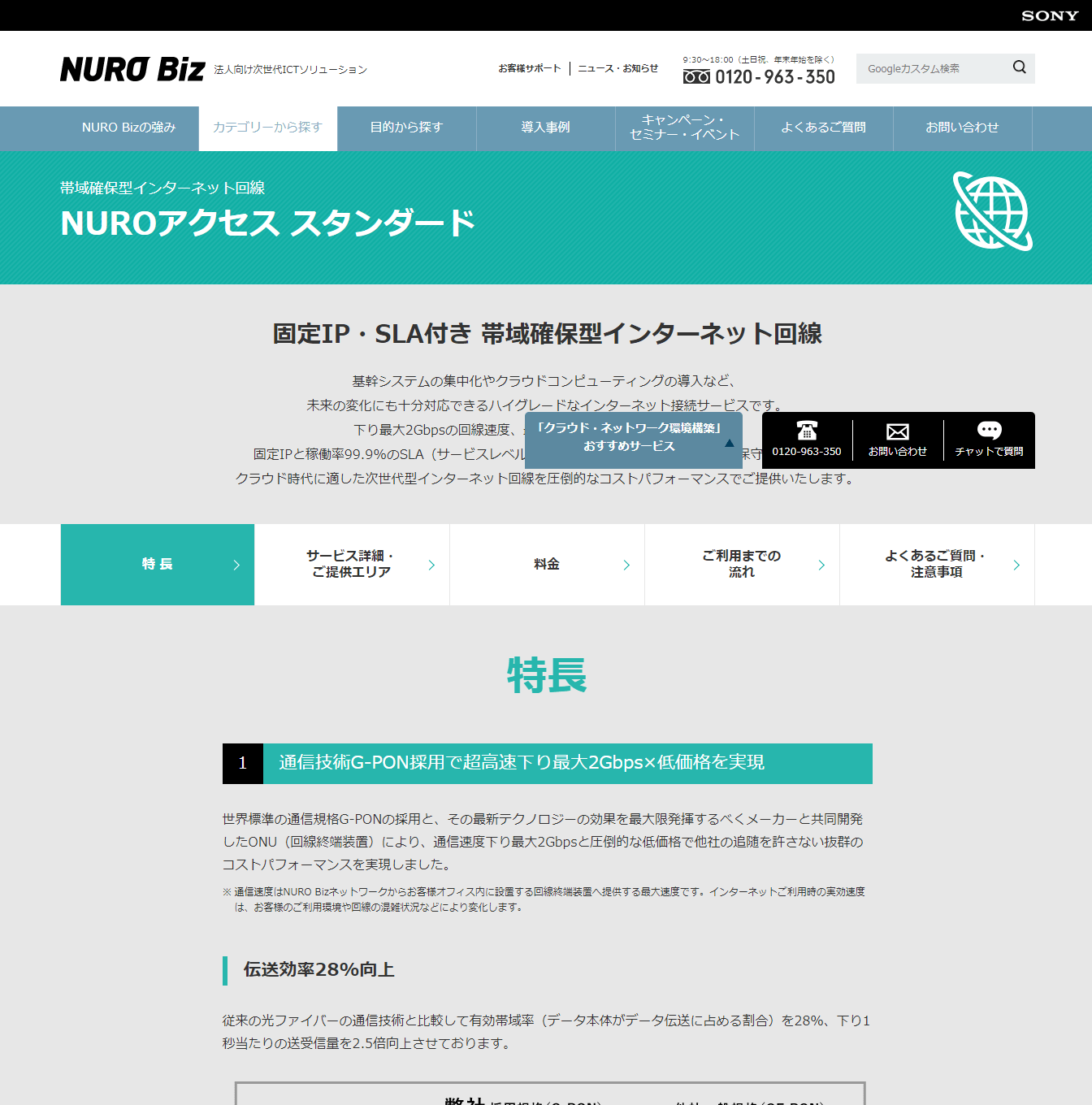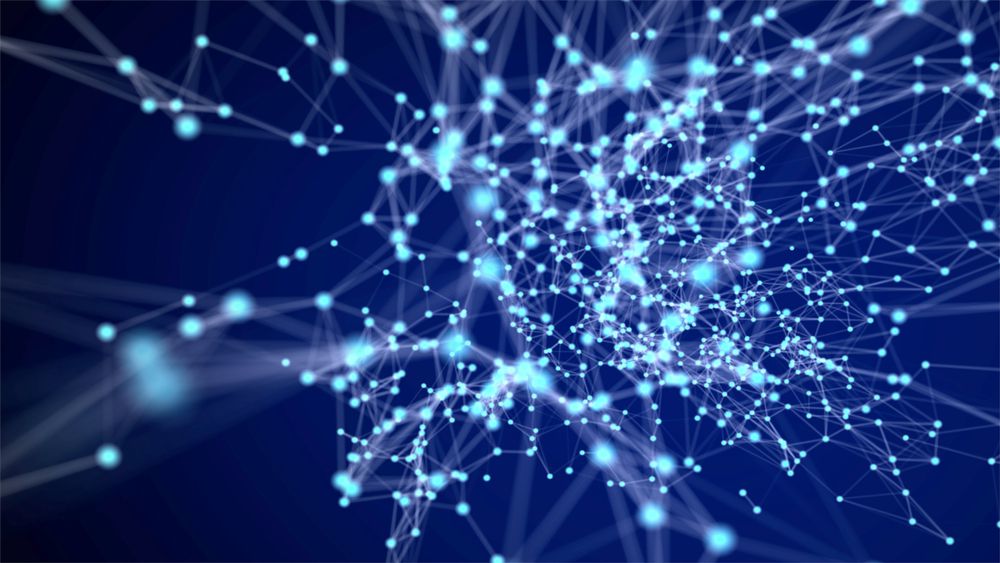「wi-fiの電波が弱くて、ネット通信が遅い」「壁が分厚くて無線LANができないから有線LANにしたいけど、やり方がわからない」このような理由でインターネット回線を快適に利用できない時には、どのような対処方法があるのでしょうか?そこで今回は、有線LAN・無線LANを別の部屋でも快適に利用できる方法をご紹介します。
壁からLANケーブルを出す場合
最初に紹介するのは、壁からLANケーブルを出す場合です。ここでは例として、「2階建て住居に住んでいて、1階ではインターネットができるが、2階では電波が弱いため2階に有線LANを通したい」といったケースを紹介いたします。
DIYが得意な方でしたら、LANケーブルをコンセントの差込口から配管(CD菅)を通す方法や、壁に穴を開けて天井裏を通して配線する方法もあります。LAN専用のコネクタについては、「フェイスプレートLAN」で検索するといろいろな機器が出てくるほか、専用工具がなくても接続できる商品もあるのでおすすめです。
なお、ここで紹介した方法を見て「DIYはよくわからないし、そもそも壁に穴など空けたくない」と抵抗を感じる方もいるかと思います。そんな方に向けて次の項目では、壁から出さずにLANケーブルを通す方法を紹介します。
室内にLANケーブルを張り巡らす方法
壁からLANケーブルを出さなくても有線LAN接続する方法はあります。それが室内にLANケーブルを張り巡らす方法です。問題はドアの隙間にどのようにしてLANケーブルを通すかですが、隙間用のケーブルを使えば簡単にクリアできます。
張り巡らす方法は利用する商品によって異なりますが、多くはドア下の隙間にそのまま通すか、ドアの柱に合わせて折り曲げてネジでとめるか、両面テープで張るなどして固定します。ちなみに通常の両面テープでは粘着力が弱いため、作業用の強力な両面テープを使用するとよいでしょう。
また、ドアの隙間が3mm以上ある場合は、隙間用のケーブルではなく、厚さ3mm以下のフラットタイプのLANケーブルを使用する方法もあります。そのため、室内にLANケーブルを張り巡らせる場合には、まずはドアの隙間を調べることをおすすめします。
■LANケーブルを壁や天井に固定する方法
LANケーブルを床にそのまま這わすのでは、見栄えが悪くなるばかりか、引っかかる恐れや、他の機器を傷つける可能性もあります。そこでここではLANケーブルを壁や天井に固定する方法も紹介します。
方法としてはドアや棚のフチに両面テープ付きのフックを貼りつける方法があります。やり方は簡単で、30~50cm間隔でテープを貼り、そこにフックを取り付けてLANケーブルを固定するだけです。この方法ならば壁に穴を開けることもないので、賃貸住宅にお住まいの方であっても安心して施工できます。他にも接着剤で固定する方法もあります。
最後に、室内にLANケーブルを張り巡らせる場合には、長さには充分余裕を持たせておきましょう。長さの余りは調整できますが、長さが足りないと問題になるからです。
中継機を使う
最後に中継器を使って、別の部屋でも快適に利用できる方法をご紹介します。中継器とはwi-fiの電波を強化する機器のことで、wi-fiルーターと接続器と部屋が離れていたり、階が違っていて電波が届かなかったりする場合において活用できます。
つまり中継器を活用すれば、すべての部屋で快適にインターネットを利用できるのです。また中継器によっては有線LANポート付きの商品もあるので、有線LAN化することでさらに通信速度が安定します。
■中継器を購入する際の注意点
注意点として、中継器を購入の際には、親機であるwi-fiルーターの規格を必ずチェックするようにしましょう。なぜかといえば、無線LANには複数の規格があり、親機と同じ規格でなければ上手く対応できないからです。
たとえば親機が「IEEE802.11n」規格ならば必ず同じ規格の中継器を購入するようにしましょう。また無線LANには「2.4GHz」「5GHz」の2つの周波数があります。それぞれの周波数によって通信速度や遮蔽物への強さが異なっているため、両方の周波数に対応した中継器であればどちらの場合でも大丈夫でしょう。
中継器の設置場所も事前に確認しておくことも大事です。現在の中継器はコンセントに直接差し込むタイプが主流でサイズも比較的小さいですが、中には隣のコンセントに干渉してしまうものもあります。そのため、干渉が懸念される場合はコンセント直挿しタイプではなく、床や家具に置く据え置きタイプの購入も検討するとよいです。
以上、有線LAN・無線LANを別の部屋でも快適に利用できる方法について紹介いたしました。現在は何をするにおいても、インターネットを経由することが当たり前になっています。そんな中、部屋によっては通信が安定しなかったり、そもそも電波が届かなかったりすれば、かなりの不便さを感じてしまうでしょう。もし今回ご紹介した中で、興味のある方法がありましたら、ぜひ一度お試しください。
-
 引用元:https://www.gate02.ne.jp
引用元:https://www.gate02.ne.jp

 光ビジネスアクセスNEXT(株式会社USEN ICT Solutions)
光ビジネスアクセスNEXT(株式会社USEN ICT Solutions) 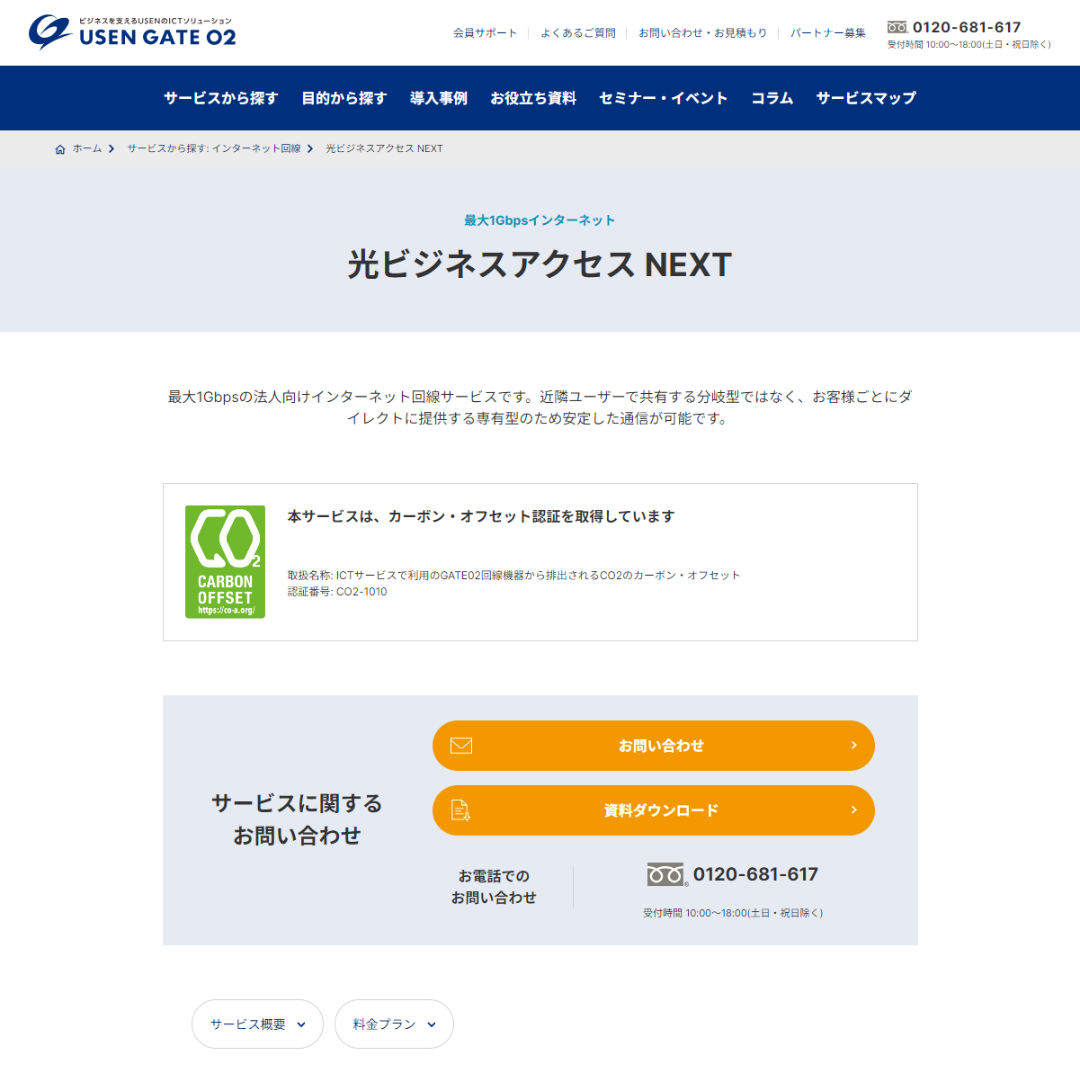
 フレッツ光ネクストビジネスタイプ
フレッツ光ネクストビジネスタイプ 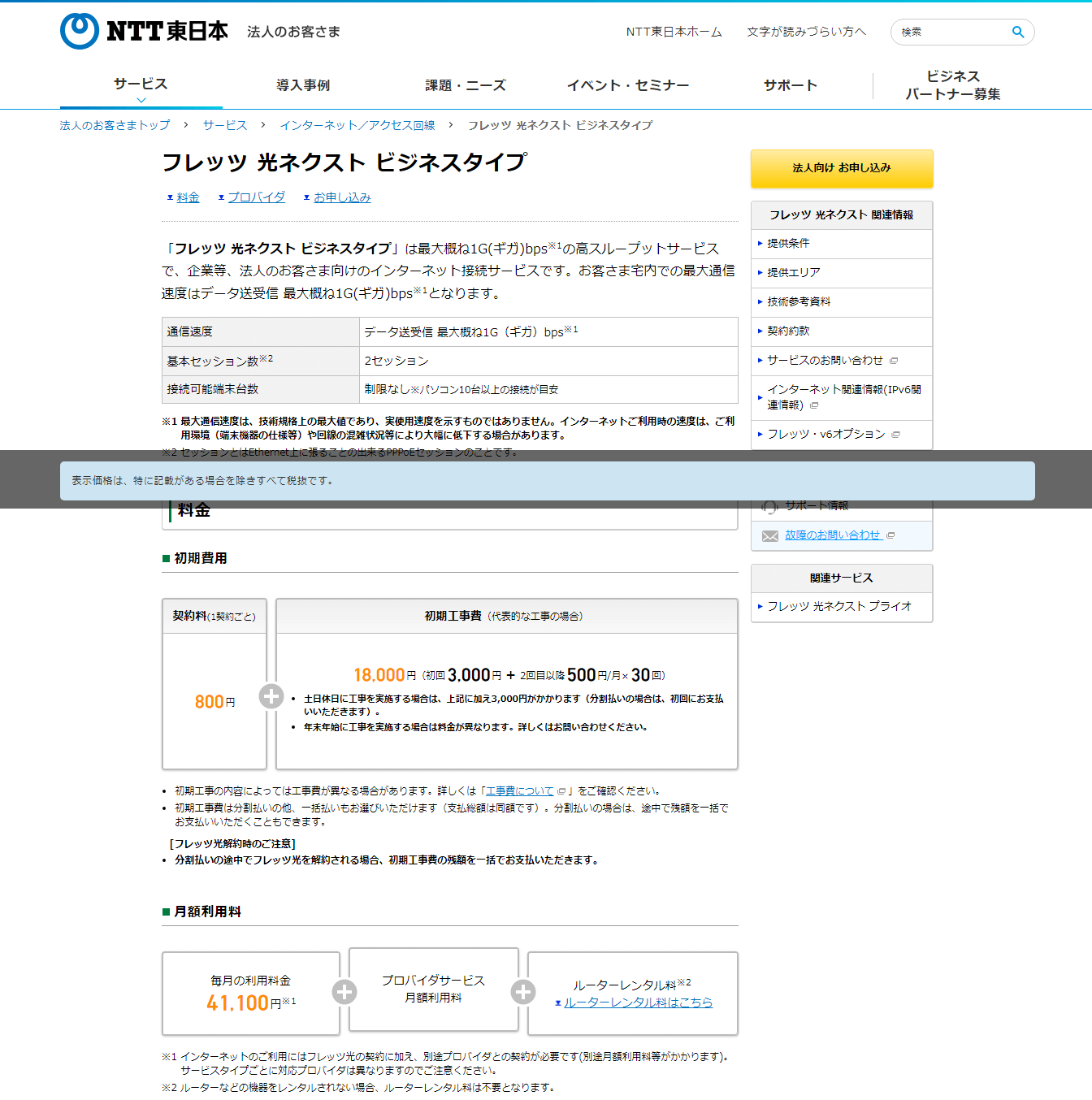
 イーサシェア(KDDI株式会社)
イーサシェア(KDDI株式会社) 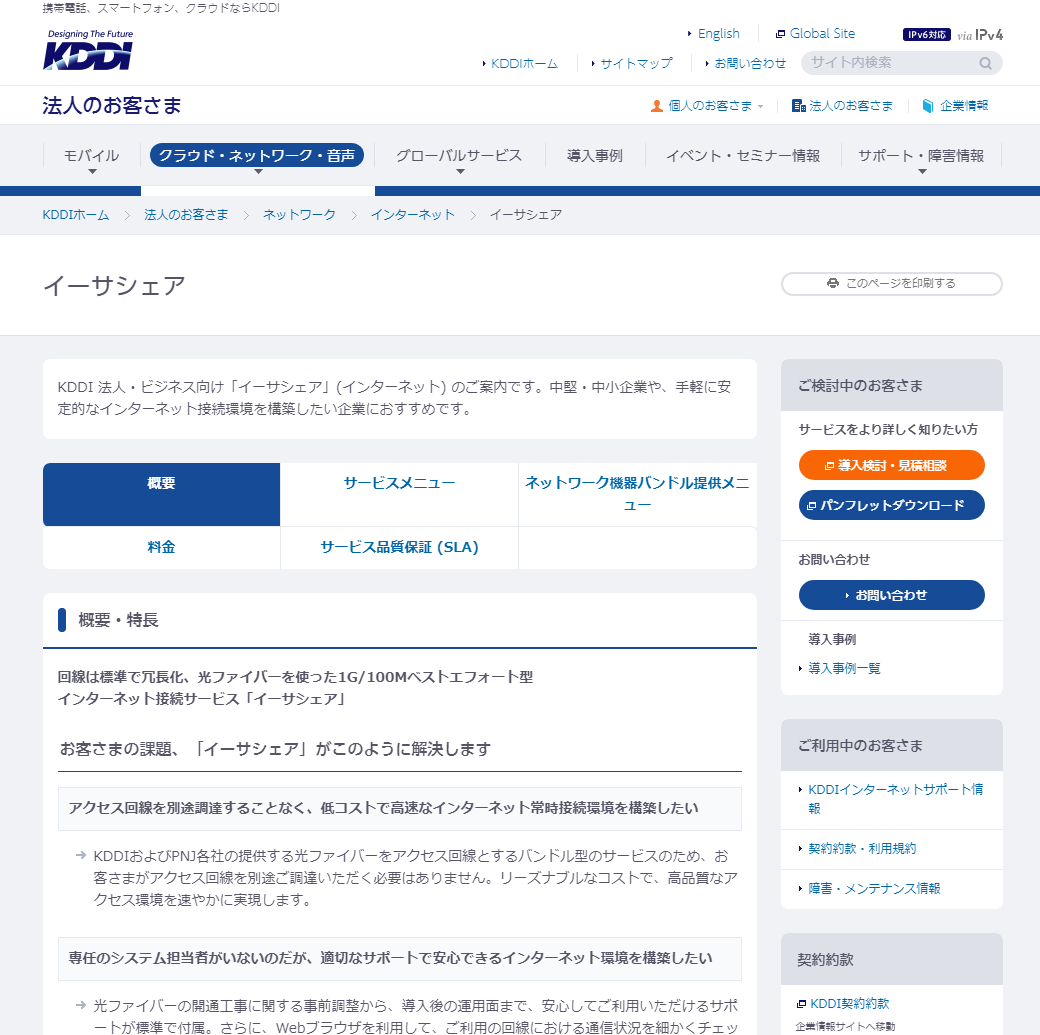
 イーサネットアクセス (S)(ソフトバンク株式会社)
イーサネットアクセス (S)(ソフトバンク株式会社) 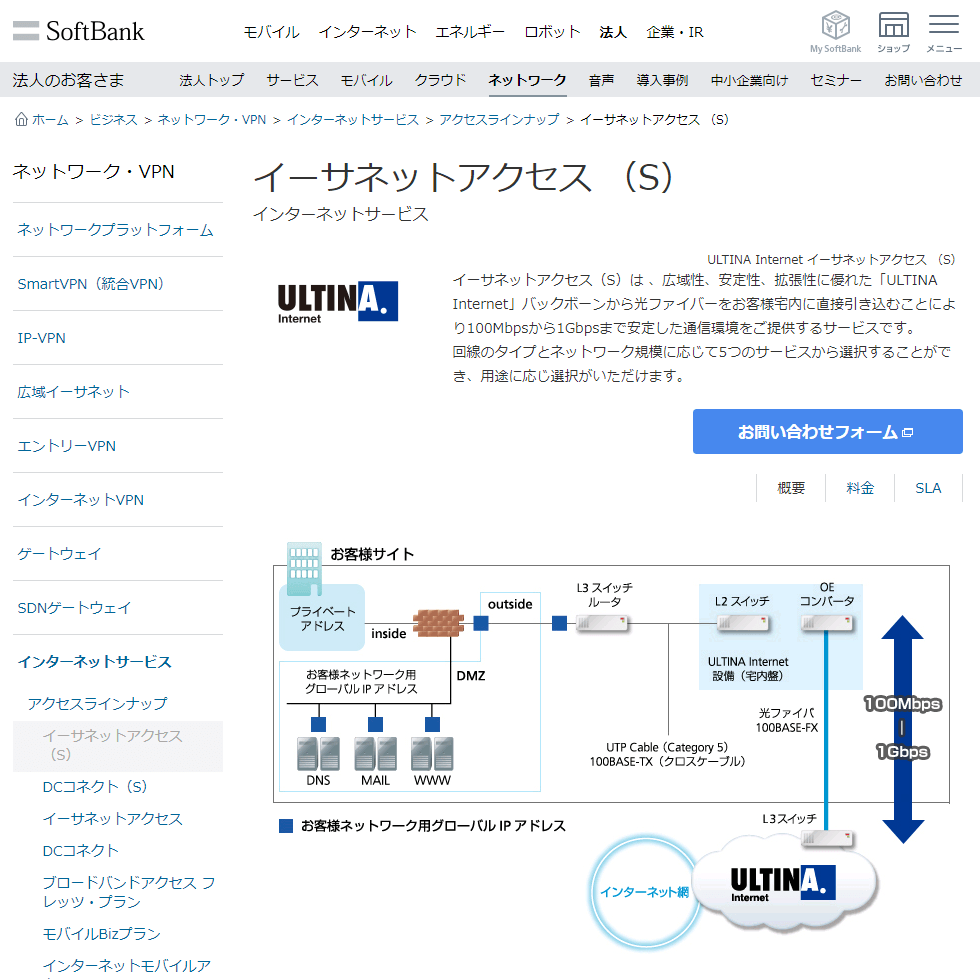
 NUROアクセス スタンダード(ソニービズネットワークス株式会社)
NUROアクセス スタンダード(ソニービズネットワークス株式会社)